Przywracanie skrótów na pulpicie systemu Windows

- 1774
- 362
- Jozue Noga
Użytkownicy komputerów przechowują okna na komputerze stacjonarnym (komputer stacjonarny) ikon, folderów i etykiet, które są używane codziennie i zawsze powinny być pod ręką. Zniknięcie ich wszystkich lub tylko części może być konsekwencją wpływu wirusa lub innego złośliwego programu. Inną opcją są niewykwalifikowane działania użytkownika. Te dwa powody są głównymi, wyjaśniając, dlaczego wszystkie etykiety zniknęły na komputerze stacjonarnym. Na szczęście zadanie przywrócenia skrótów na komputerze, przez użytkownika z podstawową wiedzą komputerową jest możliwe.

Brak skrótów powoduje niedogodności dla użytkownika. Możesz samodzielnie przywrócić brakujące etykiety.
Ustawienia odznak systemowych
Po instalacji systemu Windows 7 na komputerze komputerowym, odznaka systemu „koszyka” jest już obecna. Podczas ustawień podstawowych z reguły dodano do niego kilka innych. Prawie zawsze jest to ikona „komputerowa” (w poprzednich wersjach - „mój komputer”), folder z plikami użytkownika, czasem ikona „sieci” i „panel sterowania”. Jak przywrócić komputer i inne? Jeśli skróty i foldery znikają z pulpitu, łatwo je zwrócić, wdrażając następującą sekwencję działań.
- Zadzwoń do menu kontekstowego komputerów stacjonarnych, naciskając od zera od prawego klawisza.
- Na wyświetlonej liście naciśnij wiersz „Personalizacja”.
- W nowym oknie kliknij „Zmiana ikon stacjonarnych”.
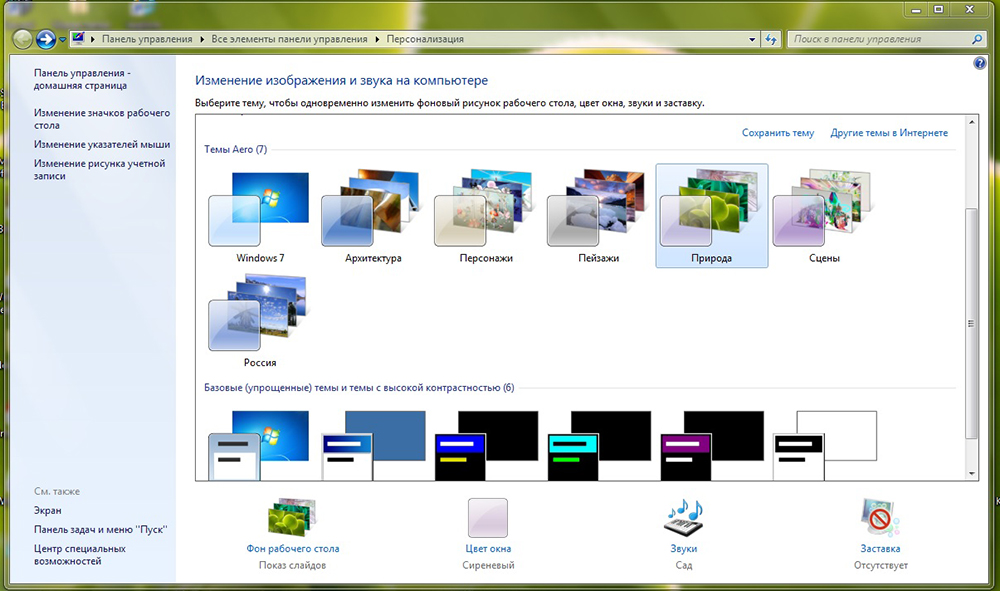
- W wyświetlonym oknie zaznacz pola obok niezbędnych komponentów (i oczywiście naciśnij OK). Na zrzucie ekranu wybrane „pliki użytkownika” odpowiada ikonom ARK.
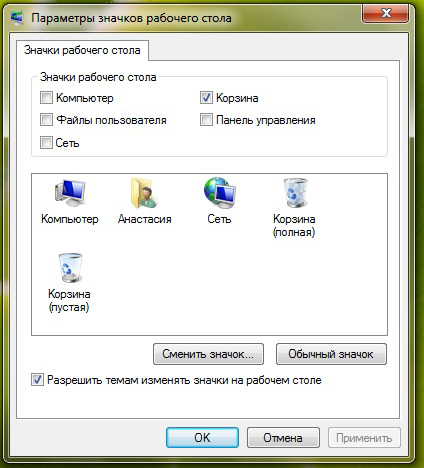
Dlaczego na pulpicie etykiety nie są wyświetlane i po tych działaniach? Faktem jest, że wyświetlanie ikon stacjonarnych Windows jest zawarty w funkcji specjalnego pliku Explorer.EXE uruchomiono po włączeniu komputera z systemem. W przypadku poważnej infekcji komputerowej uruchomienie tego pliku jest zablokowane. W takim przypadku mogą być obecne kontrole obok komponentów, ale ikony nie będą wyświetlane. Jak wrócić na komputery stacjonarne wszystkie etykiety? Aby rozwiązać problem, musisz przywrócić normalne uruchomienie pliku Explorer.Exe.
Wycofanie do poprzedniego stanu
Domyślne okna przewidują możliwość powrotu (wycofania) do poprzedniego stanu. W trakcie tego procesu obecny stan jest okresowo zapamiętany niezauważalnie dla użytkownika. Takie systemy „zdjęć” nazywane są punktami jego przywracania. W razie potrzeby cały komputer może zostać zwrócony do zapamiętanego stanu. Jeśli etykiety z pulpitu zniknęły, to najłatwiejszy sposób na ich zwrócenie, cofając się do daty, kiedy były normalnie wyświetlane. To będzie musiało zrobić kilka kroków.
- Przekaż „Start” -> „Panel sterowania” -> „Restoration” (ponieważ nieobecna ikona „Mój komputer” jest nieobecna, alternatywne połączenie jest niemożliwe).
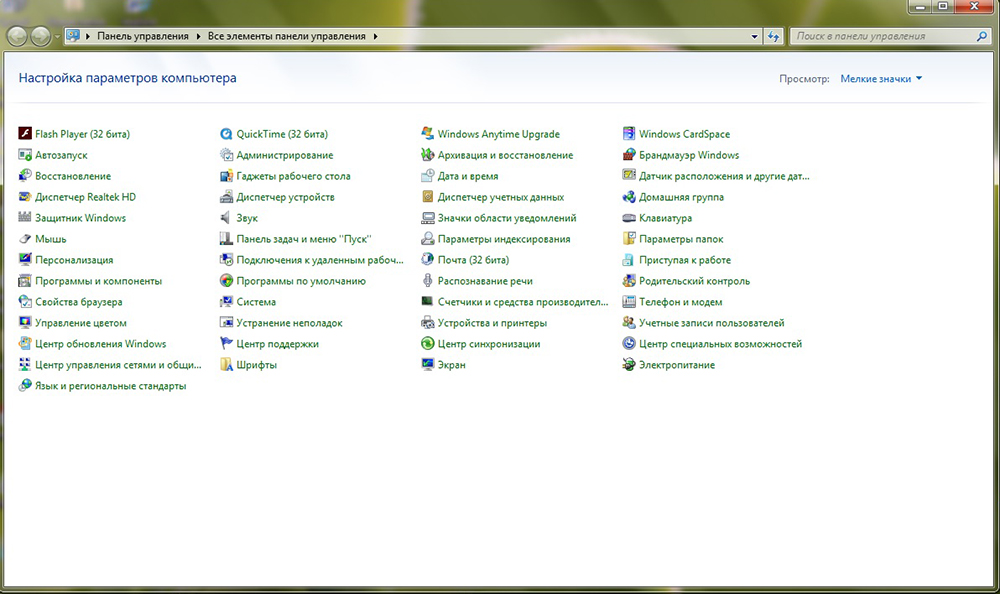
- W wyświetlonym oknie kliknij „Uruchomienie odzyskiwania systemu”, a następnie „Następnie”.
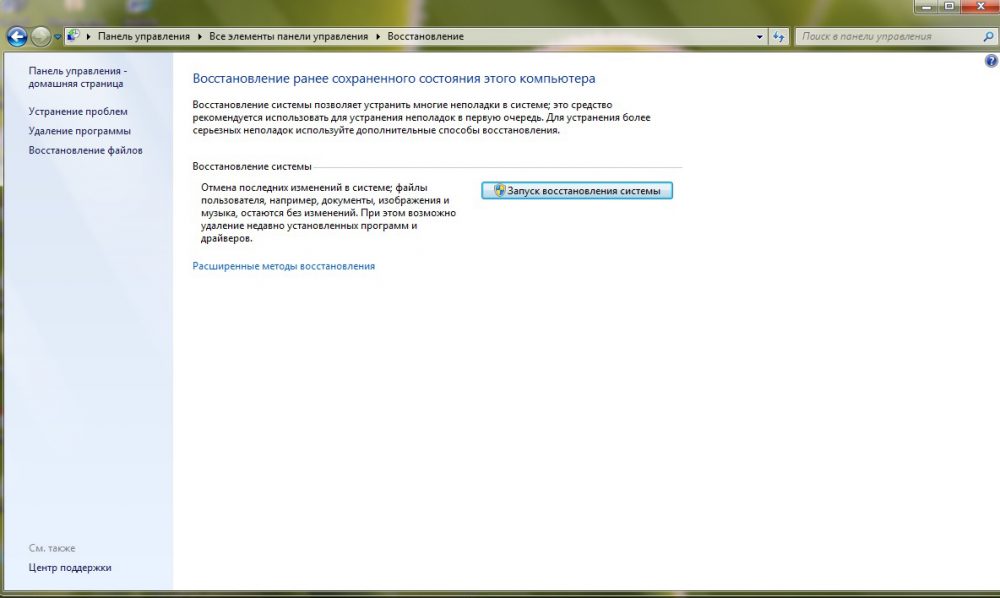
- Nowe okno wyświetla datę utworzenia ostatniego punktu odzyskiwania. W razie potrzeby umieść znak wyboru, aby wyświetlić punkty utworzone wcześniej. Powinieneś wybrać punkt odpowiadający daty, w której wyświetlono ikony pulpitu.
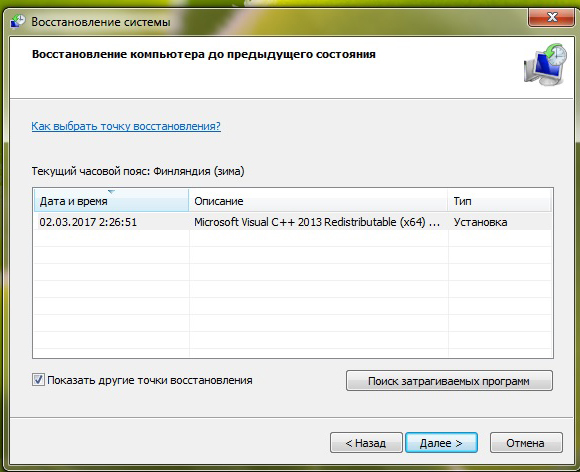
Po kliknięciu „dalej” i wyrażeniu zgody na cofanie systemu, komputer uruchomi się ponownie, a po kilku minutach brakującej ikony „My Computer”, a inne będą w tym samym miejscu.
WAŻNY. Następnie musisz starać się nie powtarzać działań, w przeciwnym razie ikony mogą zniknąć ponownie lub okresowo zniknąć. W szczególności ostrzeżenia przeglądarki nie należy ignorować o potencjalnym niebezpieczeństwie odwiedzania niektórych miejsc. Może być konieczne ustanowienie bardziej zaawansowanej ochrony antywirusowej.Niestety na niektórych komputerach bardzo wygodna funkcja wycofania jest odłączona w celu oszczędzania miejsca na dysku. Czasami ta usługa niedźwiedzia jest świadczona klientom nawet podczas przygotowania komputera przed.
Edytuj edycję Windows
Na komputerze z wyłączoną funkcją wycofania dla standardowego uruchomienia specjalnego pliku Explorer.EXE będzie musiał edytować rejestr systemu Windows. Jest to ogromna baza danych z hierarchicznie grupowanymi parametrami i ustawieniami systemu operacyjnego.
WAŻNY. Edycja powinna odbywać się bardzo ostrożnie. Dzięki błędnym działaniom niedoświadczony użytkownik może poważnie uszkodzić system.Rejestr Windows będzie musiał edytować największą z pięciu sekcji - hey_local_machine. W tym celu należy wykonać szereg działań.
- Trzymając klawisz klawiatury wygranej, naciśnij literę łacińską r. W linii, która się pojawia, aby odtwarzać regedit i kliknąć OK.
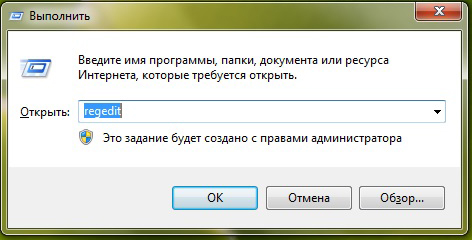
- Po lewej stronie okna „Edytor rejestru” otwórz listę HKEY_LOCAL_MACHINE.
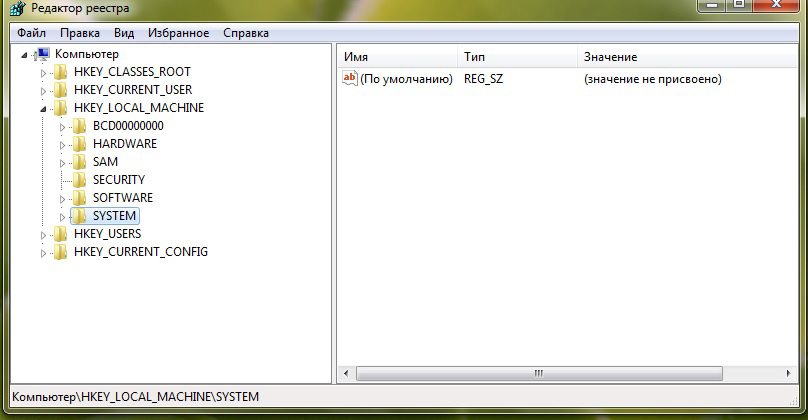
- Zamknij następujące punkty tego oprogramowania \ Microsoft \ Windows NT \ CurrentVersion \ Winlogon. Następnie wybierz Shell we właściwej liście. Jego „znaczenie” powinno być odkrywcą.Exe. Jeśli tak nie jest, to w menu kontekstowym punktu powłoki kliknij „Zmień” i przepisz tę wartość.
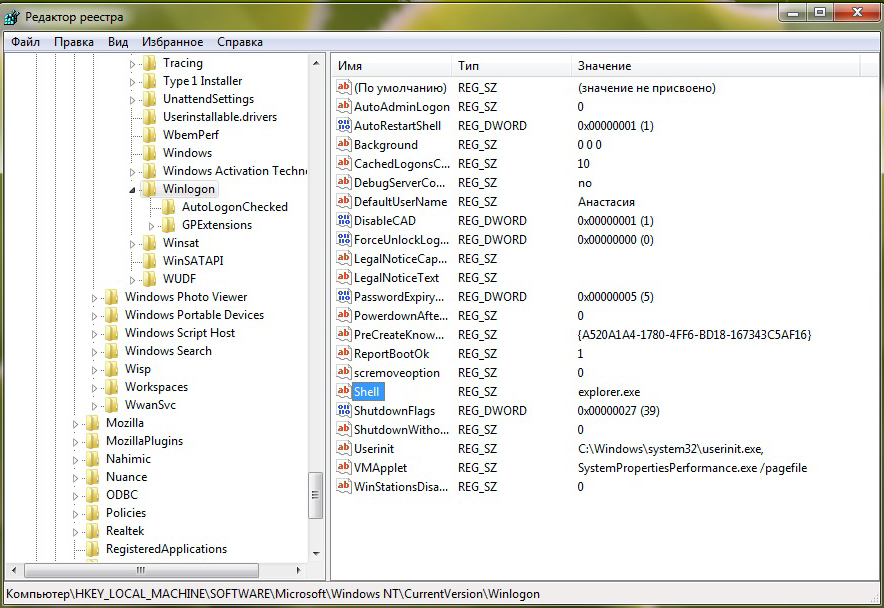
- Lista oprogramowania \ Microsoft \ Windows NT \ CurrentVersion Przejdź do elementu opcji wykonania pliku obrazu. „Nie należy przypisać wartości niniejszego akapitu. Jeśli zamiast tego jest Explorer.EXE, następnie zadzwoń do menu kontekstowego „Domyślnie” i kliknij wiersz „Usuń”.
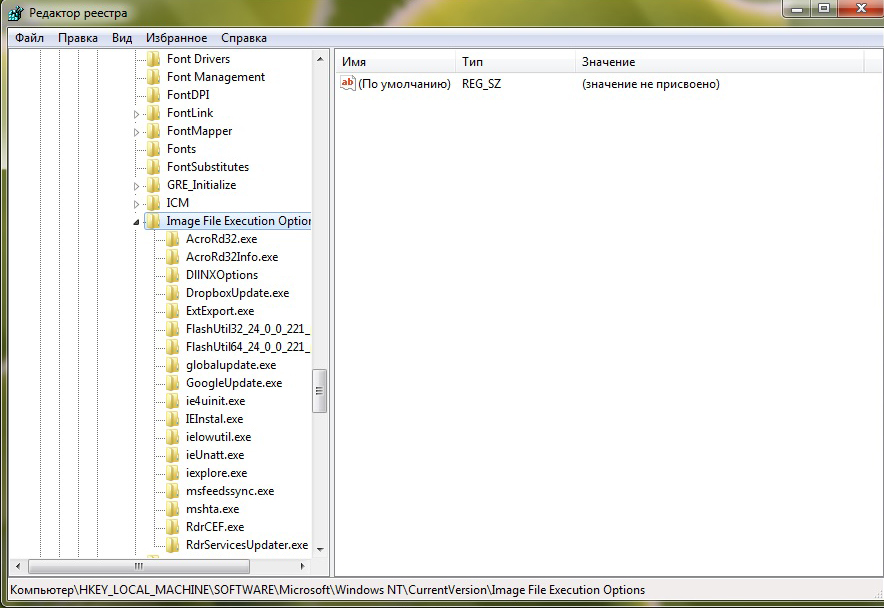
Po ponownym uruchomieniu komputera ikony na pulpicie odzyskają.
Powyżej odbudowy skrótów na komputerze Windows 7 zostało rozważone. Jeśli etykiety z komputera nie są Windows 7, ale inne nowoczesne wersje - 8 i 10, należy podjąć podobne działania. Istnieją niewielkie różnice w nazwiskach ikon. Na przykład, jeśli etykiety z pulpitu Windows 10 zniknęły, po odzyskaniu użytkownik nie zobaczy „mojego komputera”, ale „ten komputer”.
- « Jak znaleźć i zmienić nazwę użytkownika w systemie Windows 10
- Jak pozbyć się niebieskiego ekranu z błędem 0x0000007b w systemie Windows »

